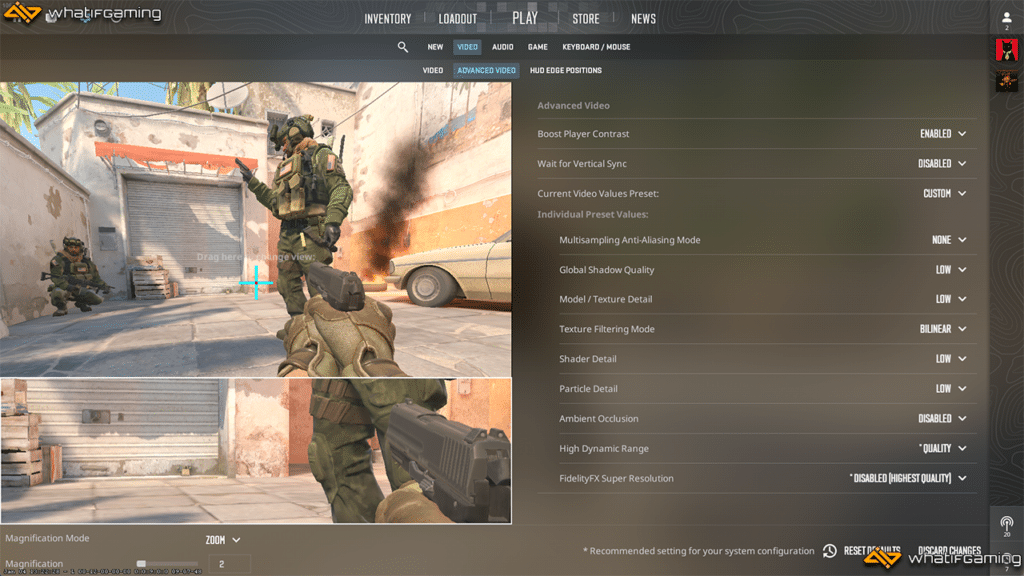Lag e balbuzie sono tra i peggiori nemici di tutti i giocatori. In CS2, questo problema diventa incredibilmente peggiore. Una frazione di secondo di ritardo e sei già morto per quell'AWPer in attesa. So esattamente come ci si sente, quindi ho intrapreso un viaggio per scoprire come correggere ritardi, balbettii e FPS bassi in CS2 in modo da non doverlo fare tu.
Ecco un elenco di 7 correzioni per i problemi di prestazioni che puoi riscontrare in CS2.
Correzione 1: utilizza le migliori impostazioni video per il tuo PC
Questo dovrebbe sempre essere il passaggio iniziale per la risoluzione dei problemi ogni volta che riscontri problemi di prestazioni con qualsiasi gioco. Il motore CS2 aggiornato ha reso molto più difficile l'esecuzione rispetto a CS:GO. Ha potenzialmente reso il tuo PC incapace di sfornare frame senza problemi. L'unica soluzione potrebbe essere quella di utilizzare le impostazioni CS2 ottimizzate.
Modificare le impostazioni di CS2 può risolvere rapidamente i problemi e migliorare la tua esperienza di gioco complessiva. Di seguito sono riportate le mie impostazioni consigliate, garantite per fornirti un solido incremento FPS.
Advertisement
| Impostazioni CS2 | Opzione |
|---|---|
| Aumenta il contrasto del giocatore | Abilitato |
| Attendi la sincronizzazione verticale | Disabilitato |
| Preimpostazione dei valori video correnti | Costume |
| Modalità anti-aliasing multicampionamento | Nessuno |
| Qualità globale dell'ombra | Basso |
| Dettaglio modello/texture | Basso |
| Modalità di filtraggio delle texture | Bilineare |
| Dettagli dello shader | Basso |
| Dettaglio delle particelle | Basso |
| Occlusione ambientale | Disabilitato |
| Ampia gamma dinamica | Qualità |
| FidelityFX Super Risoluzione | Disabilitato (qualità massima) |
| NVIDIA Reflex Low Latency (solo per utenti NVIDIA) | Disabilitato |
Correzione 2: utilizzare AMD FSR (FidelityFX Super Risoluzione)
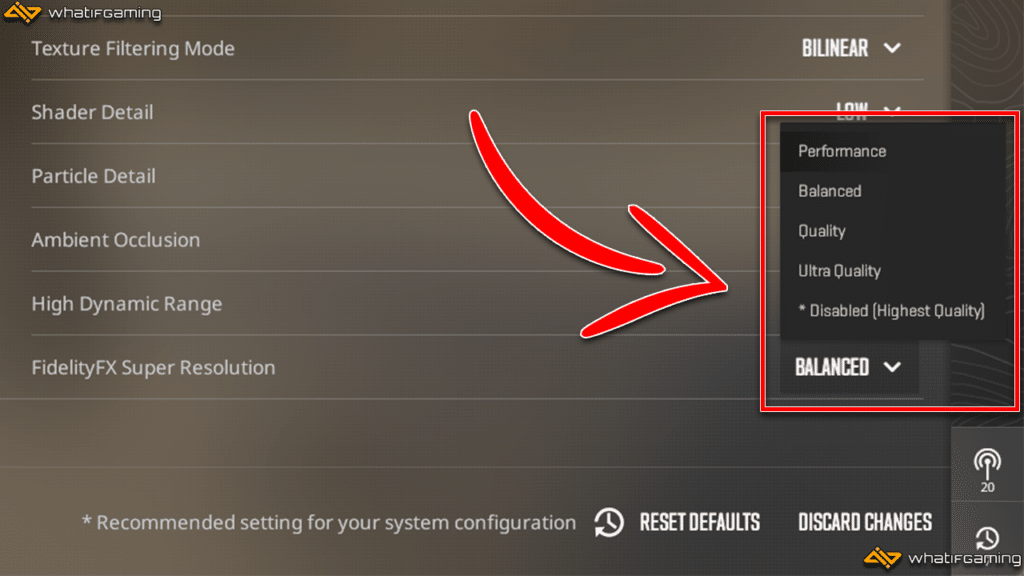
Se l'utilizzo delle impostazioni ottimizzate non funziona, puoi sempre ricorrere all'upscaling; in questo caso, AMD FSR. AMD FSR (FidelityFX Super Risoluzione) consente alla tua GPU di eseguire il rendering dei fotogrammi CS2 a una risoluzione inferiore e quindi utilizza la tecnologia di upscaling per produrre output a una risoluzione più elevata. Funziona in modo eccellente per i PC di fascia bassa e fa comunque sembrare il gioco bello.
AMD FSR non è limitato agli utenti GPU AMD, quindi i giocatori NVIDIA possono comunque utilizzare questa correzione. Puoi abilitare AMD FSR in CS2 sotto il file Video avanzatoscheda denominata FidelityFX Super Risoluzione. Suggerisco di utilizzare Prestazione O Equilibrato per i migliori risultati FPS.
Advertisement
Correzione 3: utilizzare Task Manager per dare priorità a CS2
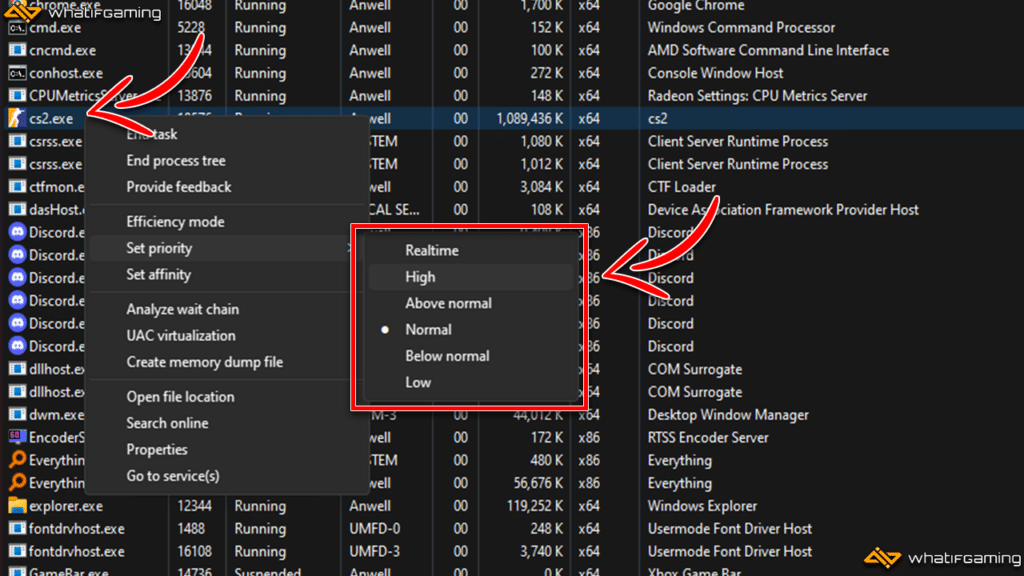
Il tuo sistema potrebbe fornire risorse ad altre app, limitando così le prestazioni di gioco. Fortunatamente, questo problema può essere facilmente risolto impostando CS2 su Priorità alta utilizzando il Task Manager.
Nota: assicurati che CS2 sia già in esecuzione in background prima di seguire questi passaggi.
- Premere ctrl + alt + canc contemporaneamente e selezionare Responsabile delle attività dalle opzioni.
- Vai a Dettagli scheda, cercare cs2.exe, e fare clic con il tasto destro su di esso.
- Passa il mouse sopra Imposta la prioritàquindi seleziona Alto.
Correzione 4: chiudere le applicazioni e i programmi non necessari
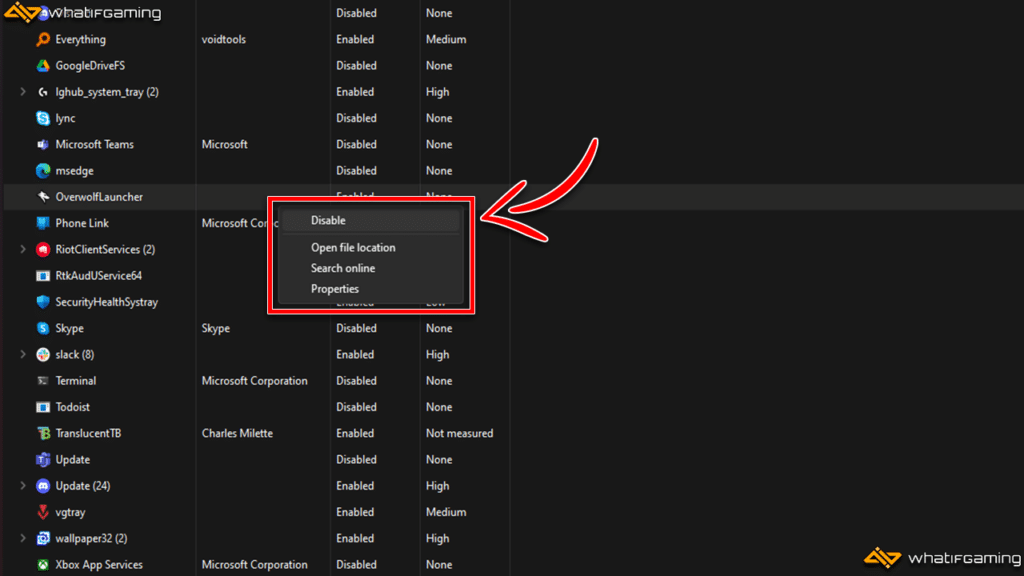
A proposito di app che rubano risorse da CS2, chiudi tutte le app in background che non stai utilizzando. Ciò include tutto, dai browser alle app di messaggistica, ai client di gioco e ai launcher, tra gli altri. Tutto ciò che può utilizzare risorse preziose deve scomparire.
Puoi fare un ulteriore passo avanti disabilitando le app di avvio. Si tratta di app che si avviano automaticamente quando accedi a Windows. Tuttavia, non ne utilizzerai la maggior parte, se non tutti, quindi rimangono bloccati in esecuzione in background e monopolizzano le risorse di sistema, causando ritardi e balbettii in CS2.
- Premere ctrl + alt + canc contemporaneamente e lanciare Responsabile delle attività.
- Vai a App di avvio scheda.
- Fai clic con il pulsante destro del mouse su un'app che non ti serve e seleziona Disattivare. Scorri l'elenco e fallo per tutte le app non necessarie.
Correzione 5: aggiorna i driver della GPU
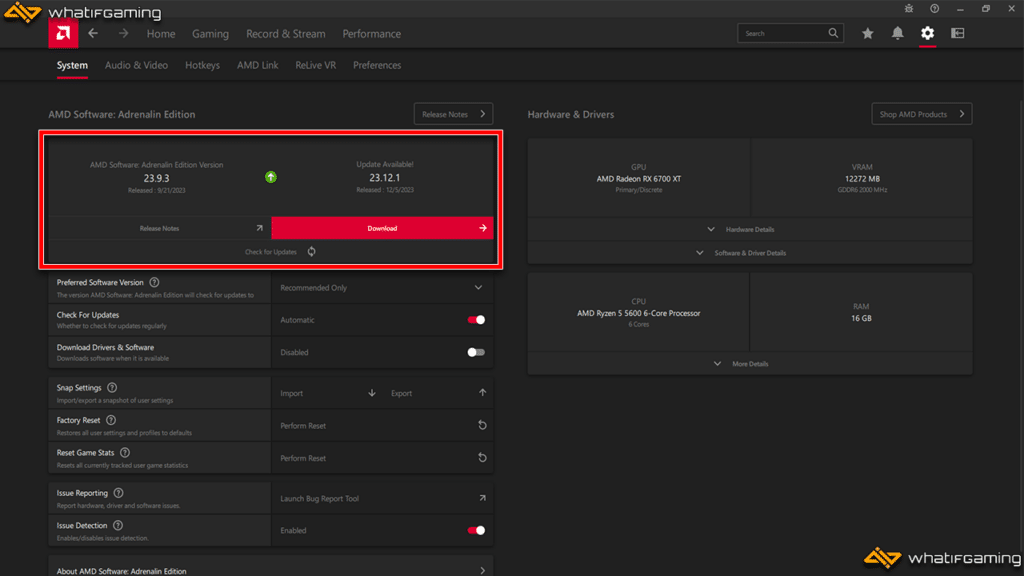
I driver obsoleti sono un'altra possibile causa di ritardo, balbuzie e FPS bassi in CS2. Risolvere questo problema richiede solo un paio di minuti ma può farti guadagnare prestazioni non solo in CS2 ma anche in altri giochi. Ciò si verifica perché i driver spesso aggiungono il supporto per nuovi giochi o vantano ottimizzazioni migliori. I metodi variano a seconda del produttore della GPU.
Per GPU NVIDIA
- Fare clic con il tasto destro sul desktop e selezionare Pannello di controllo NVIDIA.
- Clicca sul Aiuto pulsante e scegli Aggiornamenti.
- Clicca sul Controlla gli aggiornamenti pulsante. Se è disponibile un aggiornamento, dovrebbe apparire una notifica, insieme a un collegamento ipertestuale. Dovrebbe apparire anche un nuovo collegamento ipertestuale all'interno del file Aggiornamento NVIDIA finestra.
- Scarica e installa i nuovi driver, attendi il completamento del processo e riavvia il PC.
Per GPU AMD
- Fare clic con il tasto destro in un punto qualsiasi del desktop e selezionare Software AMD: edizione adrenalina.
- Fare clic sull'icona della ruota dentata e utilizzare il Controlla gli aggiornamenti pulsante all'interno del Sistema scheda.
- Se è disponibile un aggiornamento, dovrebbe apparire nella stessa sezione con un segno rosso Scaricamento pulsante sottostante. Fare clic sul rosso Scaricamento per avviare l'aggiornamento dei driver della GPU AMD.
- Passa attraverso il programma di installazione e attendi che finisca l'aggiornamento. Una volta terminato, fai clic sul pulsante Fine e riavvia il PC.
Correzione 6: limita il ping del matchmaking
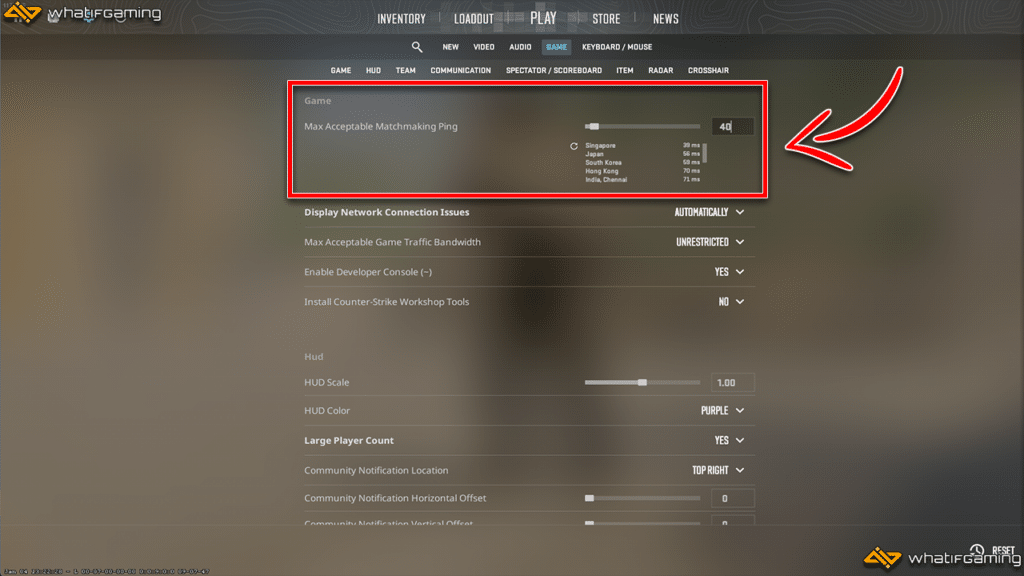
Avere un ping elevato può essere la causa principale dei picchi di ritardo. Se sei sicuro di avere una connessione Internet funzionante, potresti trovare corrispondenze da server con ping elevato. Avere un ping elevato può essere fastidioso quando si gioca a qualsiasi tipo di gioco; è incredibilmente esasperante in uno sparatutto tattico come CS2.
Advertisement
- Apri le impostazioni di CS2 e vai al file Gioco scheda.
- Trovare il Ping massimo accettabile per il matchmaking e usa il cursore per determinare il ping massimo con cui vorresti giocare.
In questo caso è meglio abbassare, ma non tutti possiamo permetterci il lusso di giocare vicino a un server di gioco. Suggerisco di impostare il cursore tra 50 e 60 per un'esperienza di gioco fluida senza lunghi tempi di coda quando giochi a Premier.
Correzione 7: Cancella shader
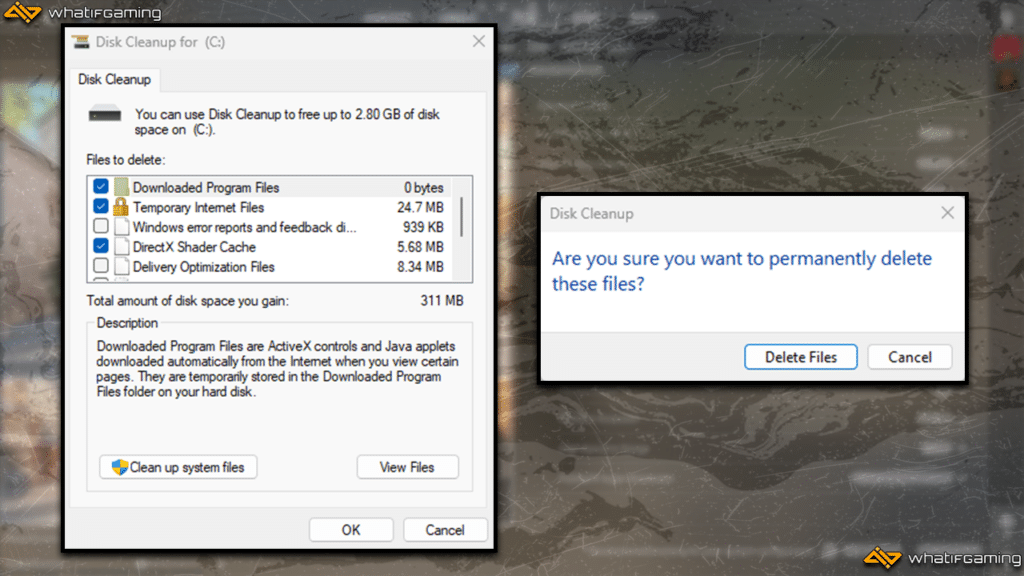
La soluzione finale è cancellare gli shader DirectX. Molti giocatori di CS che hanno riscontrato problemi con CS2 hanno risolto immediatamente il ritardo, gli scatti e gli FPS bassi reimpostando gli shader. Funziona sia per gli utenti AMD che per quelli NVIDIA, quindi potrebbe valere la pena provarlo se riscontri ancora problemi.
- Aprire Vaporevai al tuo Libreria di giochi e cercare Contrattacco 2.
- Fare clic con il tasto destro su Contrattacco 2passa il mouse sopra Maneggio e seleziona Sfoglia i file locali.
- Trovare il programma di installazione_directx cartella ed elimina tutto.
- Una volta terminato, fai clic sulla barra di ricerca, digita Pulizia del discoe premere Accedere.
- Selezionare l'unità in cui è installato CS2, quindi premere OK.
- Seleziona la casella accanto a Cache dello shader DirectXquindi fare clic su OK.
- Clicca su Cancella file dal pop-up.
- Attendi che il sistema elimini i file, quindi riavvia il PC.
Conclusione
So quanto può essere irritante risolvere i problemi. A volte, riavviare il PC e reinstallare il gioco non basta più. Speriamo che tu sia riuscito a utilizzare le nostre 7 diverse soluzioni per correggere il ritardo, la balbuzie e il basso FPS in CS2.
Il post Come risolvere CS2: ritardo, balbuzie e FPS bassi è apparso per la prima volta su WhatIfGaming.